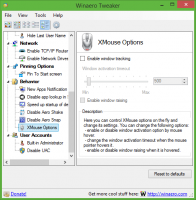Google Chrome iegūst jaunu koplietošanas centru. Tālāk ir norādīts, kā to iespējot
Varat iespējot jauno koplietošanas centru pārlūkprogrammā Google Chrome. Tajā ir vairākas ātras darbības, tostarp apraide, QR koda ģenerēšana, saites kopēšana un lapas saglabāšana.
Tā kā mūsdienu pārlūkprogrammas palielina iebūvēto funkciju un iespēju skaitu, to lietotāja interfeiss kļūst arvien vairāk pārblīvēts ar dažādām pogām un opcijām. Daži uzņēmumi izvēlas radikālu pieeju šīs problēmas risināšanai, iztīrot liekos lietotāja interfeisa elementus. Piemēram, jaunākajā Firefox 89 beta versijā Mozilla noņēma izvēlni Lapas darbības no pārlūkprogrammas, pārvietojot pieejamās opcijas uz dažādām lietotāja saskarnes vietām. Interesanti, ka Google rīkojās pretēji: uzņēmums ieviesa centru, kas apvieno vairākas ar koplietošanu saistītas funkcijas vienā izvēlnē.
Reklāma
Jaunākajā Canary versijā pārlūkam Google Chrome ir koplietošanas centrs. Tur lietotāji var atrast darbības, piemēram, apraidi, ģenerēt QR kodu, kopēt saiti un saglabāt lapu. Google Chrome stabilajā versijā šīs darbības tiek saglabātas kā atsevišķas pogas universālajā lodziņā. Ar katru atjauninājumu un jaunām funkcijām universālajā lodziņā ir vairāk pogu un darbību, tāpēc daži lietotāja interfeisa atsvaidzinājumi nekaitēs.
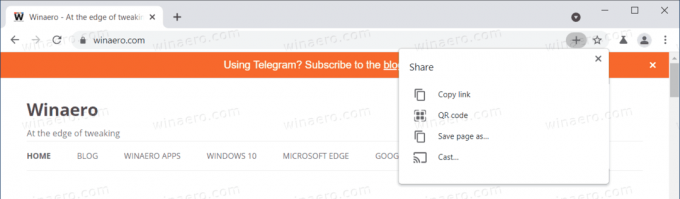
Pašlaik jaunais koplietošanas centrs ir paslēpts aiz eksperimentāla karoga chrome://flags lappuse. Tālāk ir norādīts, kā to iespējot.
Iespējojiet jauno koplietošanas centru pārlūkprogrammā Google Chrome
- Atjauniniet pārlūkprogrammu uz versiju 92.0.4505.0. Ievadiet
chrome://settings/helpadreses joslā, lai pārbaudītu jaunākos atjauninājumus. - Tips
chrome://flagsadreses joslā un nospiediet Ievadiet taustiņu. - Meklēšanas laukā uz Eksperimentējiet cilnē ievadiet šo: Darbvirsmas koplietošanas centrs universālajā lodziņā. Alternatīvi izmantojiet
chrome://flags/#sharing-hub-desktop-omniboxtiešā adrese.
- Izvēlieties Iespējots no nolaižamās izvēlnes.
- Visbeidzot noklikšķiniet uz Restartēt.
Tagad varat piekļūt visām ar kopīgošanu saistītajām darbībām, izmantojot speciālo universālā lodziņa izvēlni. Šo izvēlni var atvērt, izmantojot pogu ar a plus simbols.
Ir vērts pieminēt, ka jaunais koplietošanas centrs nav gatavs publiskai lietošanai stabilajā kanālā, un jūs varat sagaidīt dažas izmaiņas, pirms Google to piegādās visiem lietotājiem. Turklāt tajā joprojām netiek veiktas dažas darbības, piemēram, funkcija "Sūtīt uz jūsu ierīcēm".
Papildus koplietošanas centrmezglam Google strādā pie vēl dažām funkcijām. Piemēram, ir uzlabotas globālās multivides vadīklas un pilnīgi jauns pārlūkošanas vēstures skatījums ar nosaukumu "Atmiņas". Jūs varat mācīties kā iespējot atmiņas pārlūkprogrammā Google Chrome atsevišķā rakstā.